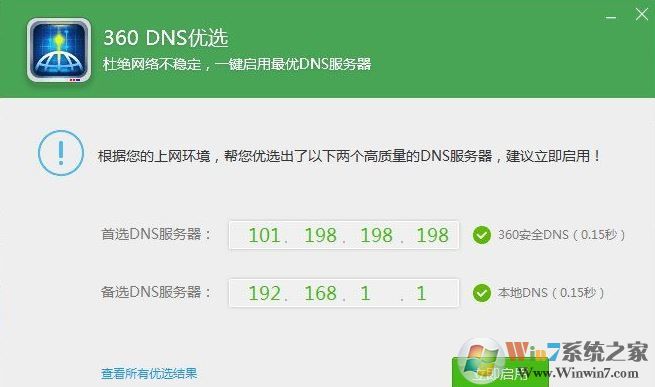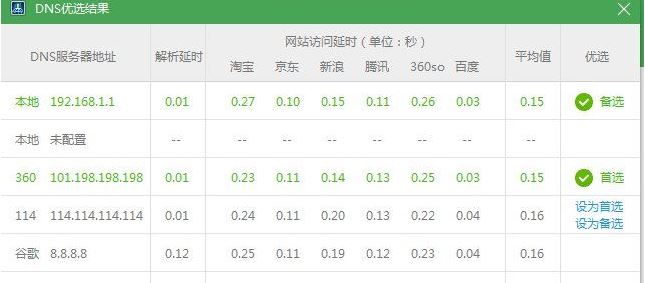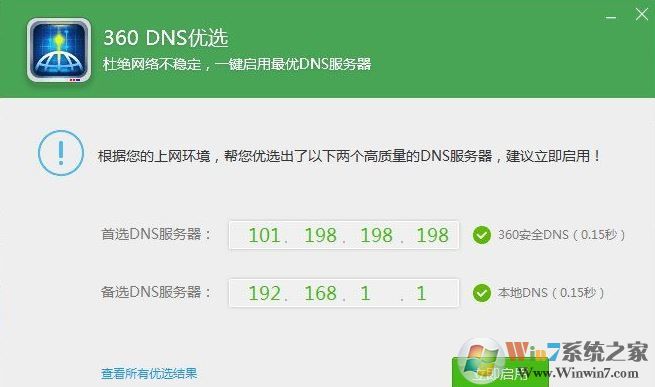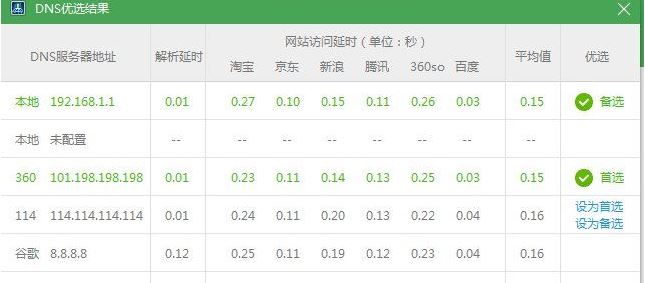dns怎么设置?dns服务器和域名服务器同义,全名:Domain Name Server,指代的是进行域名(domain name)和与之相对应的IP地址 (IP address)转换的服务器。在我们使用的电脑中一个DNS的稳定性直接影响到我们的网络稳定性,那么该如何修改dns呢?选哪一个DNS比较好?这又是一连串头疼的问题啊,怎么办怎么办好?今天winwin7小编给大家分享无脑操作的DNS优选工具,自动检测当前网络环境,就可以得到最稳定的一个DNS地址,我们只需点击修改就可以自动完成修改,有需要的用户一起和winwin7小编往下看看吧~
一键修改首选dns服务器方法
1、首先我们先在电脑上下载“
360 DNS优选 v5.0.0.1独立版”;
2、打开软件之后,点击开始优选;
3、然后会自动帮助你分配两个最快的DNS,点击立即启用即可,如图:
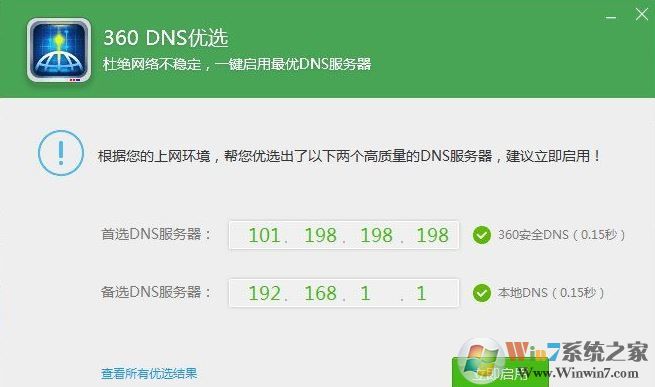
4、点击查看所有优选结果,可以手动设置,如图所示:
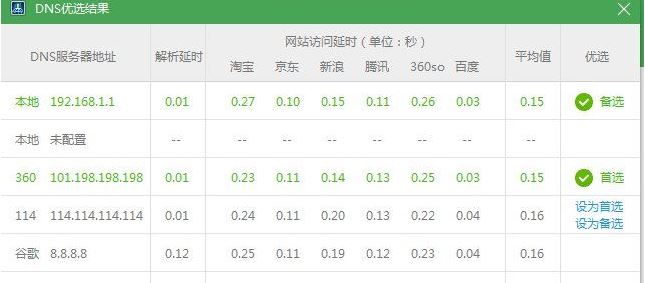
以上便是winwin7小编给大家分享介绍的一键修改首选dns服务器方法,有需要的用户快来试试吧!